| 剪映专业版画中画在哪里?剪映专业版画中画的使用方法 | 您所在的位置:网站首页 › 剪映电脑画中画使用方法教程视频大全 › 剪映专业版画中画在哪里?剪映专业版画中画的使用方法 |
剪映专业版画中画在哪里?剪映专业版画中画的使用方法
|
剪映专业版画中画在哪里?剪映专业版画中画的使用方法
想必大家都知道如何使用剪映专业版软件了吧?那么你知道如何在其中实现画中画效果吗?接下来,我会为大家详细介绍剪映专业版中的画中画功能,感兴趣的朋友不妨一起来了解一下。
点击开始创作 在点击上双击软件,打开后点击【开始创作】, 如图所示。 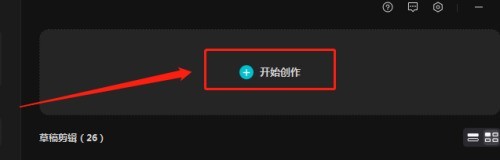 添加素材 在工具栏窗口中,把需要添加的素材拉动到时间轴上,如图所示。 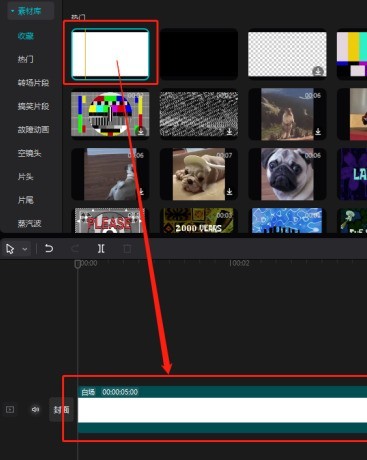 添加画中画 在工具栏中,找到或者添加另一个素材,然后用鼠标把素材拉动到刚添加视频条的上方即可实现画中画,如图所示。 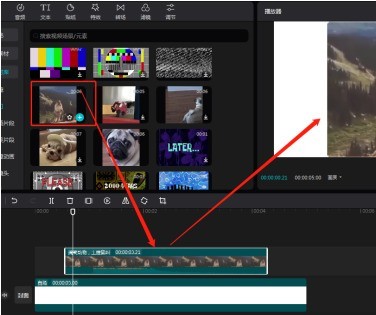 以上就是剪映专业版画中画的使用方法的全部内容, |
【本文地址】
公司简介
联系我们
| 今日新闻 |
| 推荐新闻 |
| 专题文章 |